ホーム > ユーザーフォーム > Lesson12: マルチページ
マルチページ
タブストリップとそっくりなマルチページ。
違いは、マルチページには各ページに異なるコントロールを配置することができるところ。
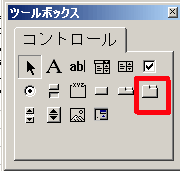
マルチページを使って、性別と好きな食べ物を表示できるようします。
ユーザーフォームを広げて、マルチページを配置します。
ページのタブの名前をそれぞれ変更します。
1つ目のページにオプションボタンを2つ配置。
2つ目のページにはテキストボックスを1つ配置。
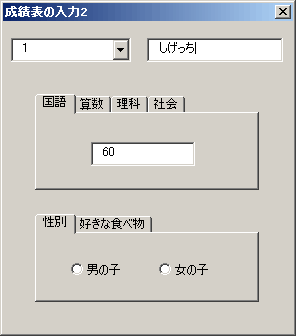

マルチページを切り替えるごとに表示が変わるようにします。
どのページが選択されているかを知るには、mltData.Value を見ます。
mltData.Value は、0,1,2...です。
ここでは、性別が0、好きな食べ物が1。
番号1のしげっちの性別なら、Cells(3, 9)。
番号1のしげっちの好きな食べ物なら、Cells(3, 10)。
番号2のえんどーくんの性別なら、Cells(4, 9)。
番号2のえんどーくんの好きな食べ物なら、Cells(4, 10)。
番号3のロボたんの性別なら、Cells(5, 9)。
・・・
これを、cmbNum.ListIndex を使って表すと
性別 Cells(3 + cmbNum.ListIndex, 9)
好きな食べ物 Cells(3 + cmbNum.ListIndex, 10)
成績表に性別と好きな食べ物を追加して、
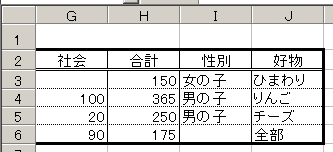
実行してみました。
ページを切り替えると、それぞれの性別、好きな食べ物が表示されました。
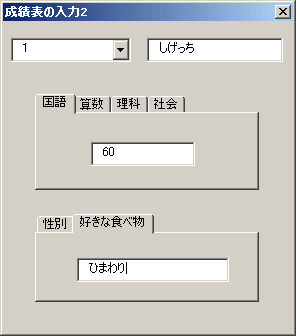
違いは、マルチページには各ページに異なるコントロールを配置することができるところ。
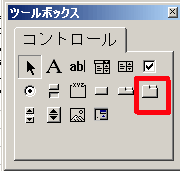
マルチページを使って、性別と好きな食べ物を表示できるようします。
ユーザーフォームを広げて、マルチページを配置します。
| プロパティ | 設定 |
| オブジェクト名 | mltData |
| プロパティ(タブ1) | 設定 |
| Caption | 性別 |
| プロパティ(タブ2) | 設定 |
| Caption | 好きな食べ物 |
| プロパティ | 設定 |
| オブジェクト名 | optB |
| Caption | 男の子 |
| プロパティ | 設定 |
| オブジェクト名 | optG |
| Caption | 女の子 |
| プロパティ | 設定 |
| オブジェクト名 | txtFav |
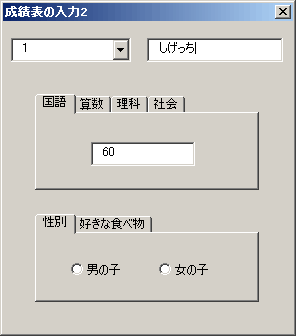

マルチページを切り替えるごとに表示が変わるようにします。
どのページが選択されているかを知るには、mltData.Value を見ます。
mltData.Value は、0,1,2...です。
ここでは、性別が0、好きな食べ物が1。
番号1のしげっちの性別なら、Cells(3, 9)。
番号1のしげっちの好きな食べ物なら、Cells(3, 10)。
番号2のえんどーくんの性別なら、Cells(4, 9)。
番号2のえんどーくんの好きな食べ物なら、Cells(4, 10)。
番号3のロボたんの性別なら、Cells(5, 9)。
・・・
これを、cmbNum.ListIndex を使って表すと
性別 Cells(3 + cmbNum.ListIndex, 9)
好きな食べ物 Cells(3 + cmbNum.ListIndex, 10)
Private Sub mltData_Change()
If Cells(3 + cmbNum.ListIndex, 9) = "男の子" Then
optB.Value = True
ElseIf Cells(3 + cmbNum.ListIndex, 9) = "女の子" Then
optG.Value = True
Else
optB.Value = False
optG.Value = False
End If
txtFav.Value = Cells(3 + cmbNum.ListIndex, 10)
End Sub
If Cells(3 + cmbNum.ListIndex, 9) = "男の子" Then
optB.Value = True
ElseIf Cells(3 + cmbNum.ListIndex, 9) = "女の子" Then
optG.Value = True
Else
optB.Value = False
optG.Value = False
End If
txtFav.Value = Cells(3 + cmbNum.ListIndex, 10)
End Sub
成績表に性別と好きな食べ物を追加して、
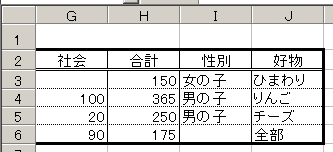
実行してみました。
ページを切り替えると、それぞれの性別、好きな食べ物が表示されました。
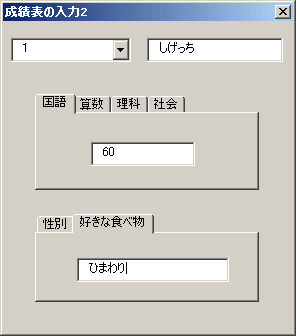
2007年8月
マルチページを切り替えると、対応する人の性別、好きな食べ物が表示されるようになりました。
でも、ユーザーフォームが表示されたとき、ページを切り替えるまで性別が表示されない。
フォームが表示されたときにも表示させたいな...
ユーザーフォームが表示されるとき、UserForm_Initialize
マルチページを切り替える mltData_Change を実行する
もう一つ。
番号を変えたとき cmbNum_Change にも mltData_Change を実行する
フォームが表示されたときと番号を変えたときに、性別などが表示されるようになりました。
しかし、バグ発見。
コンボボックスに直接入力したら、こうなった。
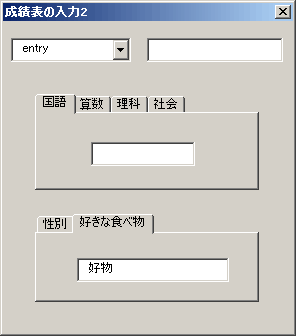
好きな食べ物:好物...
というわけで、また修正。
cmbNum.ListIndex = -1 のときの処理を追加。
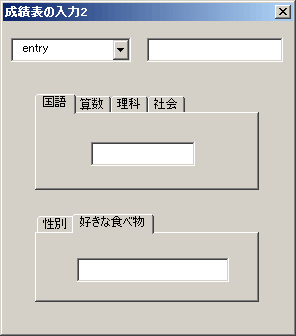
でも、ユーザーフォームが表示されたとき、ページを切り替えるまで性別が表示されない。
フォームが表示されたときにも表示させたいな...
ユーザーフォームが表示されるとき、UserForm_Initialize
マルチページを切り替える mltData_Change を実行する
Private Sub UserForm_Initialize()
cmbNum.ListIndex = 0
tstKamoku_Change
mltData_Change
End Sub
cmbNum.ListIndex = 0
tstKamoku_Change
mltData_Change
End Sub
もう一つ。
番号を変えたとき cmbNum_Change にも mltData_Change を実行する
Private Sub cmbNum_Change()
If cmbNum.ListIndex = -1 Then
txtName.Value = vbNullString
Else
txtName.Value = Cells(3 + cmbNum.ListIndex, 3)
End If
tstKamoku_Change
mltData_Change
End Sub
If cmbNum.ListIndex = -1 Then
txtName.Value = vbNullString
Else
txtName.Value = Cells(3 + cmbNum.ListIndex, 3)
End If
tstKamoku_Change
mltData_Change
End Sub
フォームが表示されたときと番号を変えたときに、性別などが表示されるようになりました。
しかし、バグ発見。
コンボボックスに直接入力したら、こうなった。
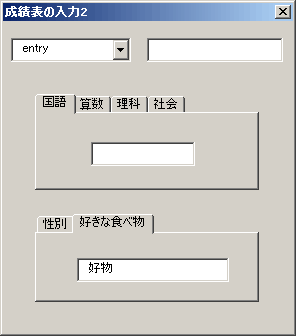
好きな食べ物:好物...
というわけで、また修正。
cmbNum.ListIndex = -1 のときの処理を追加。
Private Sub mltData_Change()
If Cells(3 + cmbNum.ListIndex, 9) = "男の子" Then
optB.Value = True
ElseIf Cells(3 + cmbNum.ListIndex, 9) = "女の子" Then
optG.Value = True
Else
optB.Value = False
optG.Value = False
End If
If cmbNum.ListIndex = -1 Then
txtFav.Value = vbNullString
Else
txtFav.Value = Cells(3 + cmbNum.ListIndex, 10)
End If
End Sub
If Cells(3 + cmbNum.ListIndex, 9) = "男の子" Then
optB.Value = True
ElseIf Cells(3 + cmbNum.ListIndex, 9) = "女の子" Then
optG.Value = True
Else
optB.Value = False
optG.Value = False
End If
If cmbNum.ListIndex = -1 Then
txtFav.Value = vbNullString
Else
txtFav.Value = Cells(3 + cmbNum.ListIndex, 10)
End If
End Sub
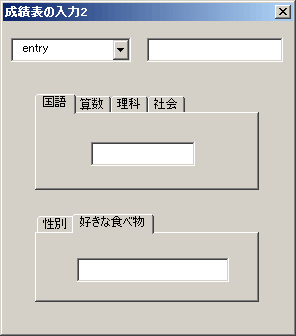
2007年8月